Фотоларның төсле фон махсус графикаторларда бернинди чикләүләрсез була ала. Ләкин сезгә "ашыгыч ярдәм кулында" мыскыл итергә кирәк булса, бу өстәмә программа тәэминатуны эшләтеп кирәк түгел, чөнки сез онлайн хезмәт куллана аласыз.
Онлайн хезмәтләрнең үзенчәлекләре
Бу графика белән эшләү өчен профессиональ программа түгел, монда сез төрле фото чикләүләр таба аласыз. Мәсәлән, ул зурлыктан гына түгел. Онлайн хезмәт шулай ук югары сыйфатлы арткы фонга гарантия бирми. Ләкин, рәсемдә катлаулы бернәрсә дә булмаса, сезнең проблемалар булырга тиеш түгел.Онлайн хезмәтләр куллануын аңларга кирәк, сез арткы фонның камил кимүен ала алмассыз, мөгаен, ачык булырга тиеш булган детальләрне дә кичерегез. Профессиональ рәсем эшкәртү өчен Adobe Photoshop төре.
Метод 1: Канва
Бу онлайн хезмәт рус телендә тулысынча, гади һәм аңлаешлы интерфейска ия. Ккәрмәгә өстәп, сез фотода үткенлек өсти аласыз, примитив төсле дизайн, шулай ук өстәмә төрле кораллар кулланасыз. Сайт түләнгән һәм бушлай функцияне дә тәэмин итә, ләкин күпчелек үзенчәлекләр бушлай. Канва куллану өчен, сез социаль челтәрләр аша теркәлергә яки керергә тиеш.
Рәсемне көйләү өчен, бу күрсәтмәне кулланыгыз:
- Хезмәт сайтына керегез. Сез фото белән шөгыльләнә аласыз, сез фото белән эш итә аласыз. Бәхеткә, бөтен процедура ике тапкыр басыла. Формада сез теркәлү вариантын сайлый аласыз - Google + яки Facebookдагы счетлар аша керегез. Сез шулай ук стандарт юл белән теркәлергә мөмкин - электрон почта аша.
- Рөхсәт өчен гаризизация вариантларының берсен сайлаганнан соң, барлык кырларны тутырыгыз (бар икән), шуңа күрә сез бу хезмәтне кулланасыз дип соралачак. "Yourselfзең өчен" яки "өйрәнү өчен" сайларга киңәш ителә.
- Сез редакторга күчереләчәксез. Башта хезмәт сорар, сез өйрәнергә һәм барлык төп функцияләр белән танышырга теләмисезме дип сорар. Сез риза яки баш тартырга мөмкин.
- Яңа шаблон көйләнеше мәйданына барырга, Canva Load-ка басыгыз, өске сул почмакта.
- Хәзер, "Дизайн ясагыз" алдында, "Махсус зурлыкларны куллану" төймәсенә басыгыз.
- Кырларның киңлеге һәм биеклектәге пиксельдә рәсемнең зурлыгын куярга кирәк булачак.
- Рәсемнең үлчәмнәрен белү өчен, тычканның уң төймәсе белән басыгыз һәм "үзлекләргә", һәм анда "детальләр" бүлегендә керегез.
- Зурлыгын күрсәткәч һәм ENTER басыгыз, ак фон белән яңа кыстыргыч ачылачак. Сул менюда, "Минем" әйберен табыгыз. "Ownз образын кушыгыз" төймәсенә басыгыз.
- "Эксплорер" нда кирәкле фотоны сайлагыз.
- Йөкләгәннән соң, аны "минем" кыстыргычта табыгыз һәм эш урынына тартыгыз. Әгәр дә ул аны бөтенләй алмаса, рәсемне почмакларга түгәрәкләр ярдәмендә суза.
- Хәзер югары менюдагы "фильтр" да басыгыз. Кечкенә тәрәзә ачылачак, һәм төсле параметрларга керү өчен, "Озылган параметрлар" төймәсенә басыгыз.
- "Төш" белән слайдерны бәяләгез. Бу хезмәтнең бердәнбер һәм төп кимчелекләре, мөгаен, бөтен образсыз.
- Нәтиҗәне компьютерга сакларга, "Йөкләү" төймәсенә басыгыз.
- Файл төрен сайлагыз һәм "Йөкләү" төймәсенә басыгыз.
- "Эллорер" нда, файлны саклап калу кирәклеген күрсәтегез.
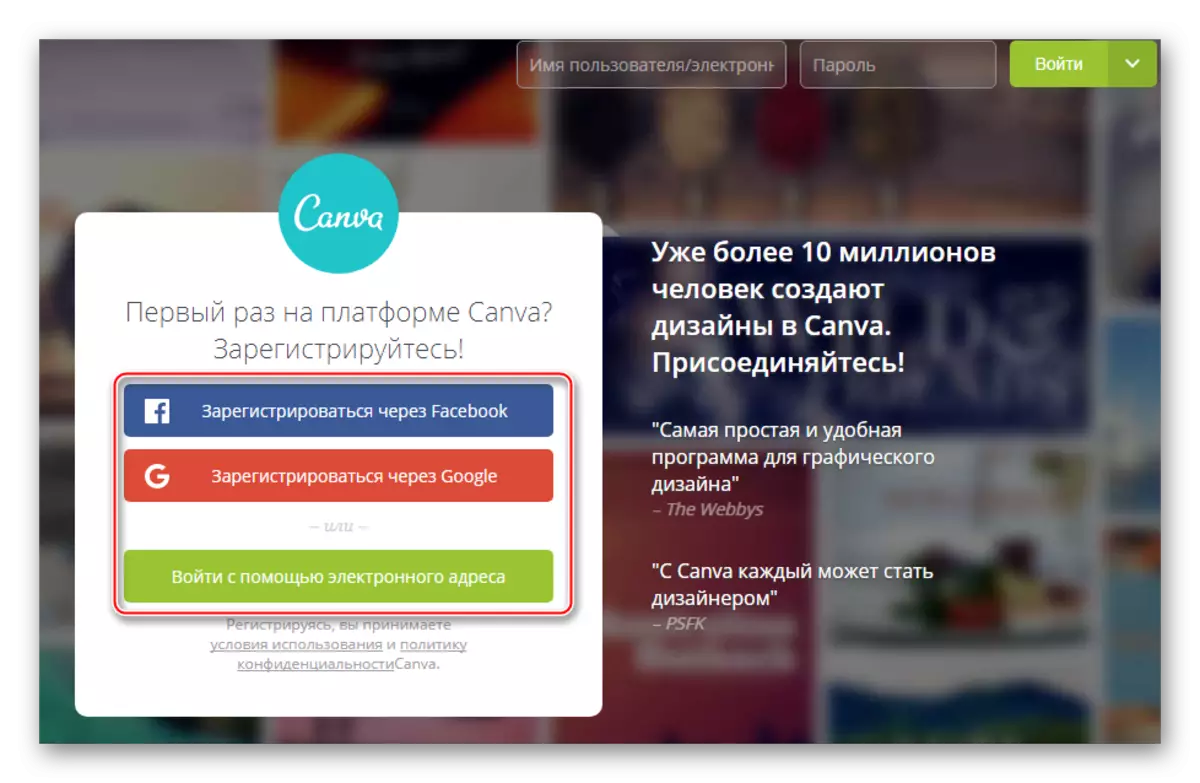

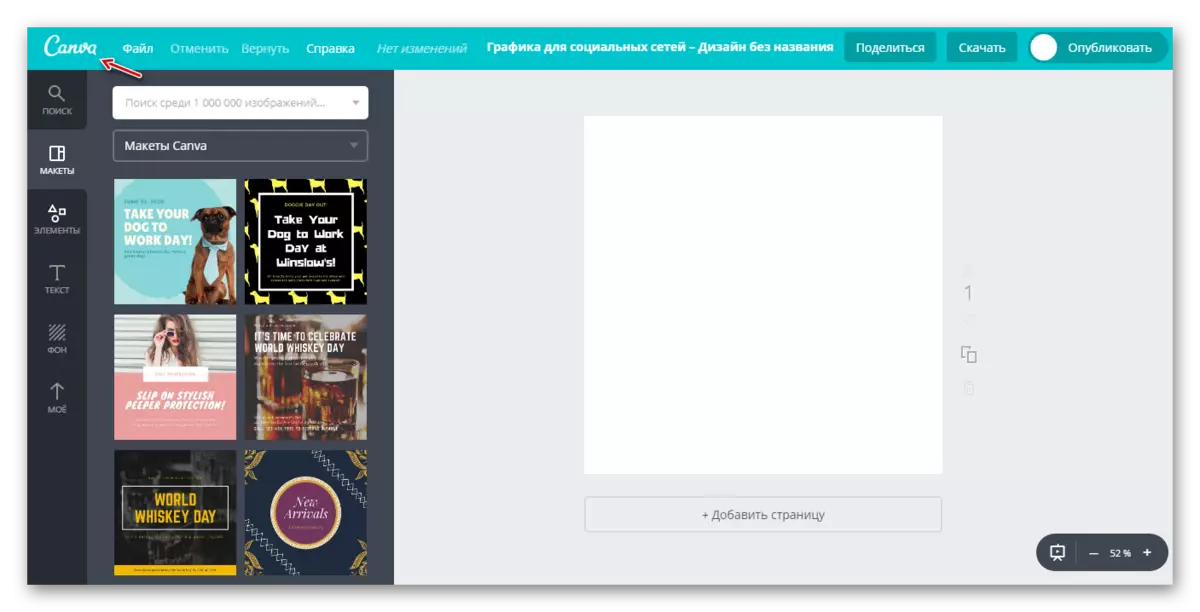
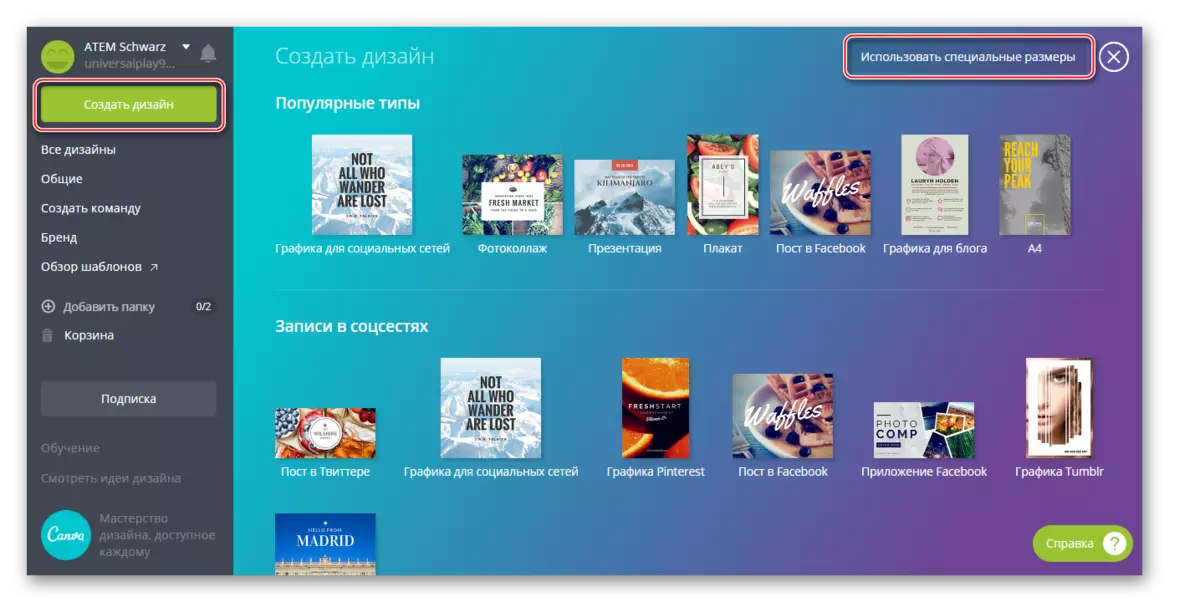
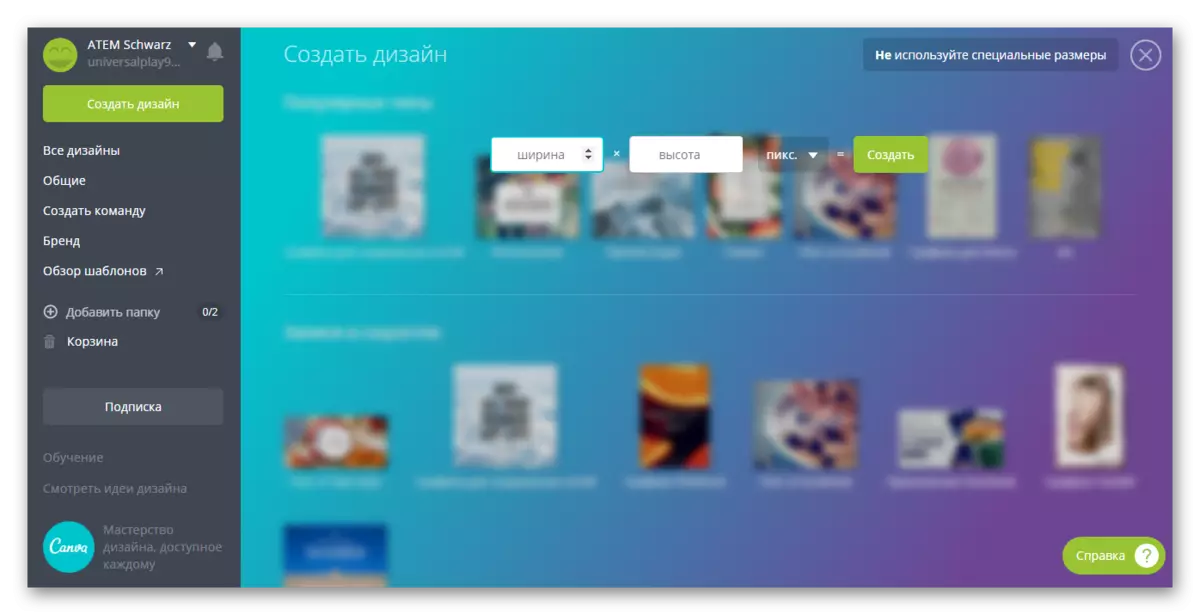
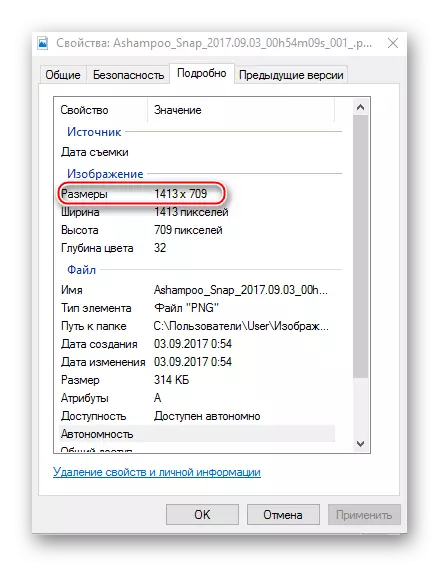


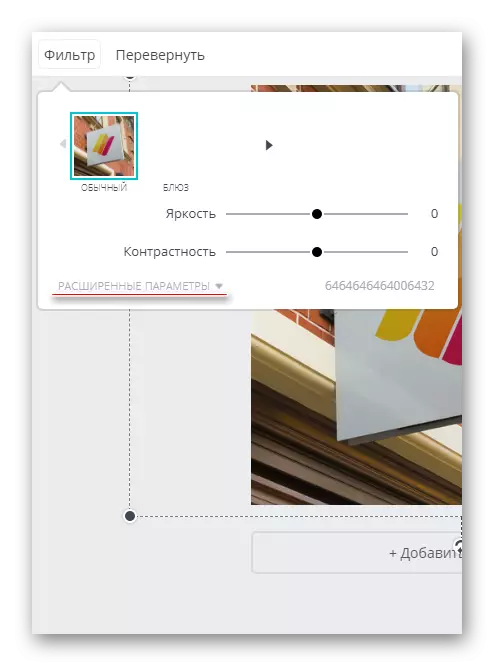

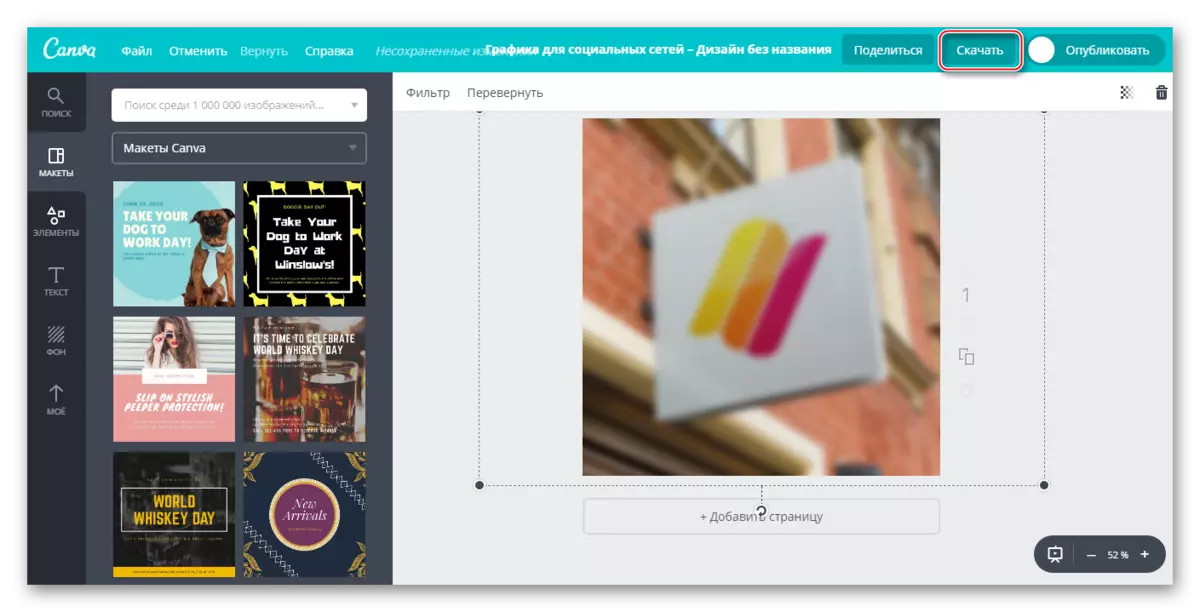
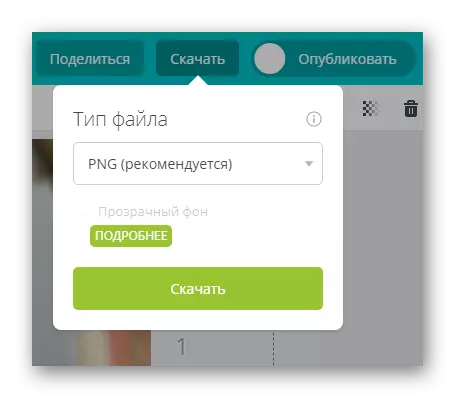
Бу хезмәт тизрәк төсне һәм аннан соң редакциясенә туры килә. Мәсәлән, төссез фотога төшкәндә, ниндидер текст яки элементны куегыз. Бу очракта, кинева күп кулланучыларны функциональ һәм кулланылырга мөмкин булган төрле әйберләр белән төрле эффектларны, шрифтлар, рамкалар һәм башка объектларның киң ирекле китапханәсенә ошый.
2 нче ысул: Крупер
Монда интерфейс күпкә җиңелрәк, ләкин функциональ алдагы хезмәттән азрак. Бу сайтның барлык мөмкинлекләре тулысынча бушлай, һәм куллануны башлау өчен теркәлергә кирәк түгел. Крупперның әкрен интернет белән бик тиз эшкәртү һәм рәсеме бар. Changesзгәрешләр "Кушымта" төймәсенә басканнан соң гына күреп була, һәм бу минус хезмәтенең мөһим.
Бу ресурста фотоларны чагыштыру өчен адым саен күрсәтмәләр шундый:
- Хезмәт сайтына керегез. Анда сез файлны эшләтеп җибәрү өчен тәкъдим ителәчәк. Сул якта югары менюдагы "Файллар" басыгыз.
- "Дисктан йөкләү" ны сайлагыз. "Тикшерүче" ачылачак, анда эшкәртү өчен фото сайларга кирәк. Кирәкле фото 1 нче адымны башкармыйча сайтның эш өлкәсенә тартырга мөмкин (кызганычка каршы, ул һәрвакыт эшләми). Моннан тыш, сез фотоларыгызны Виконтакттан йөкли аласыз, "Сконт" альбомыннан йөкләү "урынына басыгыз.
- Файлны сайлагач, "Йөкләү" төймәсенә басыгыз.
- Рәсемнәрне үзгәртү, "Операция" тычканы өстендә тычкан иң югары менюда. Ачылган меню пәйда була, анда сез курсорны "эффектларга" кирәк. Анда "Блур" басыгыз.
- Йөгерүче экранның башында булырга тиеш. Рәсемне аңлаешлы итәр өчен яки нечкә итеп ясагыз.
- Редакция белән тәмамлагач, тычканны файл өстенә бәйләгез. Ачылучы менюда "Дискка саклагыз" ны сайлагыз.
- Йөкләү вариантларын тәкъдим иткән урында тәрәзә ачылачак. Аларның берсен сайлау, сез нәтиҗәләрне бер образ яки архив белән йөкли аласыз. Сез берничә рәсем эшкәрткән очракта соңгы актуаль.
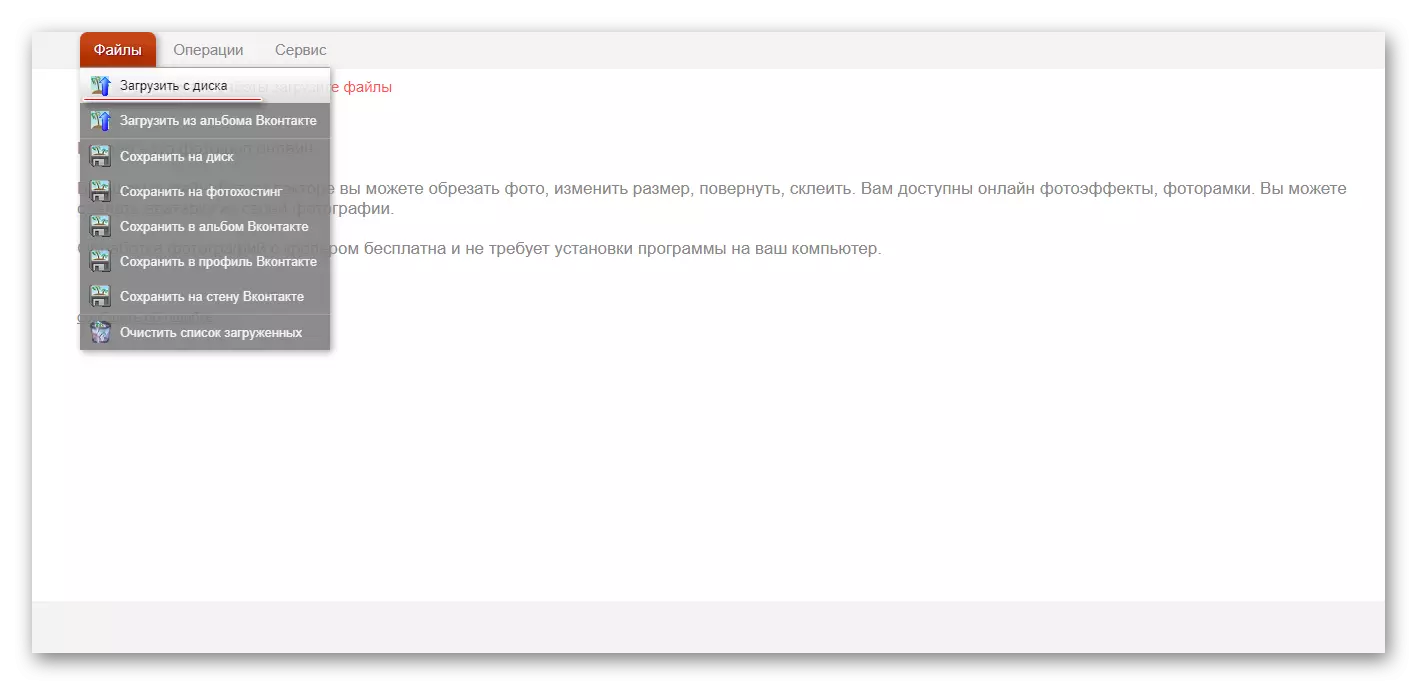
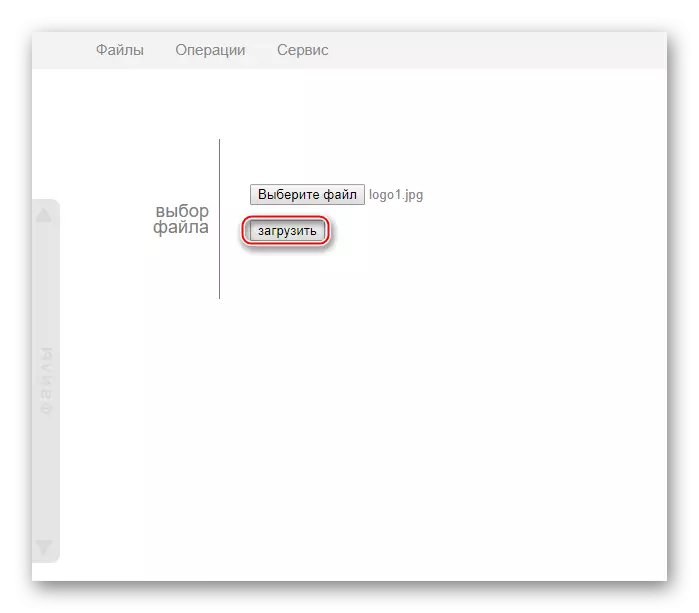
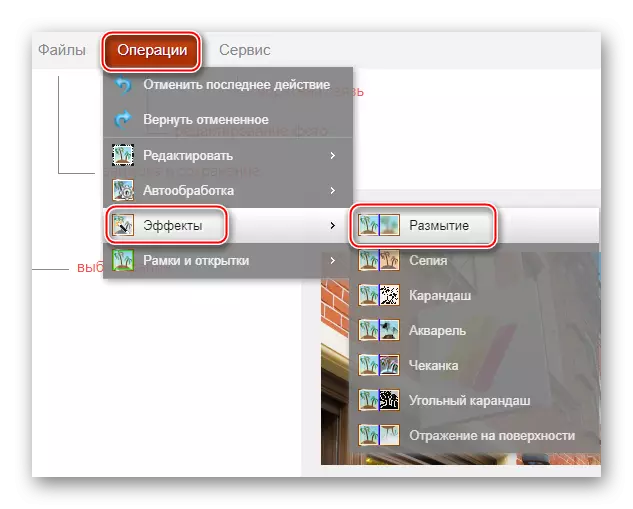
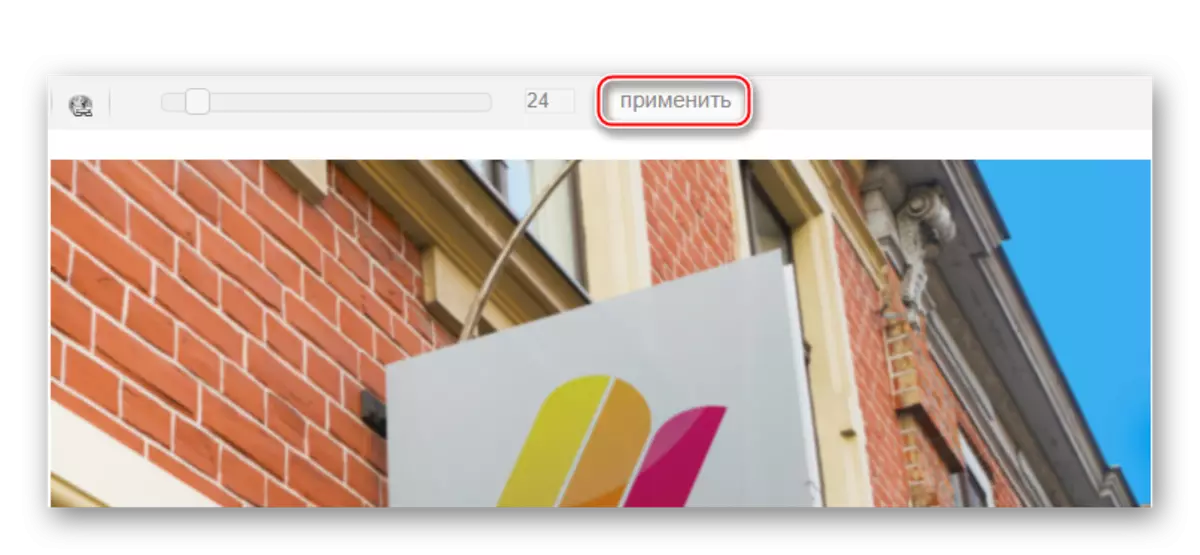

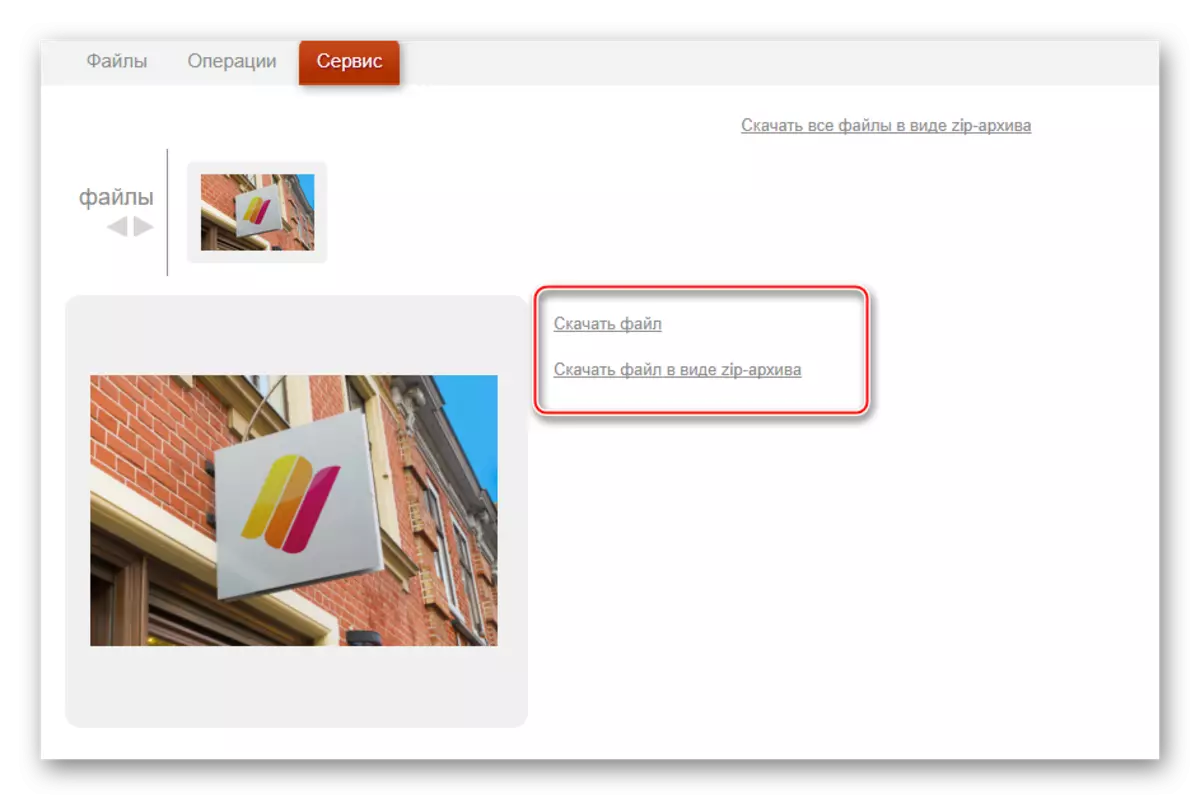
Әзер!
Метод 3: Онлайн онлайн
Бу очракта сезгә онлайн режимда фотода җитәрлек югары сыйфатлы фон ясарга кирәк булыр. Ләкин, кайбер бүлеп бирелгән кораллар булмау, шулай ук бүлеп бирү кораллары булмау, шулай ук зәгыйфь Интернет белән редактор артында фотошопта эшләү бераз кыенрак булачак. Шуңа күрә бу ресурс профессиональ фотографик һәм кулланучылар өчен гадәти бәйләнешсез яраксыз.
Хезмәт рус теленә тулысынча тәрҗемә ителде һәм PC версиясе фотошап интерфейсы белән чагыштырганда, бу тәҗрибәсез кулланучылар аның өстендә эшләүне җиңеләйтә. Эш өчен барлык функцияләр бушлай, теркәлү кирәк түгел.
Куллану өчен күрсәтмәләр шулай була:
- Редакторның рәсми сайтына күчү. Сайлау яки "фотодан фото йөкләгез", яки "Ачык URL рәсемнәрен" кулланыгыз.
- Беренче очракта сез "эзләүче" ндә кирәкле рәсемне сайларга тиеш, икенчесендә образга туры сылтама кертегез. Мәсәлән, сез фотоларны компьютерга сакламыйча тиз йөкли аласыз.
- Йөкләнгән үрнәк бер катлам тарафыннан күрсәтеләчәк. Эш урынының барлык катламнары да экранның уң ягына "катламнар" бүлегендә карарга мөмкин. Моның белән катламның күчермәсен үрнәк алыгыз - моның өчен сезгә Ctrl + J төп комбинациясен басарга кирәк. Бәхеткә, фотошопның онлайн версиясендә, оригиналь программа эшләреннән кайнар ачкычларның өлеше.
- "Катлауларда", күчерелгән катламның аерылып торуын карагыз.
- Хәзер сез алга таба эшкә бара аласыз. Бүләкләү коралларын кулланып, сез фонны күрсәтергә тиеш, сез үзегезне сагынмаган әйберләр калдырырга тиеш. Бүләкләү кораллары анда чыннан да кечкенә, шуңа күрә катлаулы элементларны күрсәтү кыен булыр. Әгәр дә фон бер төс диапазоны турында булса, "тылсымлы таяк" кораллары бүлеп бирү өчен идеаль.
- Фонны күрсәт. Корал сайланганына карап, бу процесс төрлечә булачак. "Тылсымлы таяк" бер төс булса, бөтен объектны яки аның зур өлешен бүлеп бирәчәк. "Күрсәтү" дип аталган корал сезгә квадрат / турыпочмаклык яки түгәрәк / овал формасында ясарга мөмкинлек бирә. Лассо ярдәмендә, сайлау күренгәнчә, объектны сурәтләргә кирәк. Кайвакыт объектны яктырту җиңелрәк, ләкин бу күрсәтмәдә сайланган фон белән ничек эшләргә кирәклеген күз алдыная.
- Бүләкләрне бетерү булмаса, "Фильтрлар" пунктына басыгыз, ул югары менюда. Ачылучы менюдан "GAUSдагы төссезлек" сайлагыз.
- Күбрәк ачу яки азрак интенсив ясау өчен слайдерны күчерегез.
- Фон бозылган, ләкин рәсемнең төп элементлары белән фон бик кискен булса, алар "мыскыллау" кораллары белән бераз тигезләнергә мөмкин. Бу коралны сайлагыз һәм аларны бик үткен күчү булган элементлар кырларына сарыф итегез.
- Сез әзер эшегезне файлга басып, аннары "саклап калу" ны саклый аласыз.
- Саклау көйләүләре тәрәзәсе ачылачак, анда сез исемне, форматны һәм сыйфатны күрсәтә аласыз.
- "Әйе" төймәсенә басыгыз, аннан соң "эзләүче" ачылачак, анда сез үз эшегезне сакларга теләгән папканы күрсәтергә тиеш.


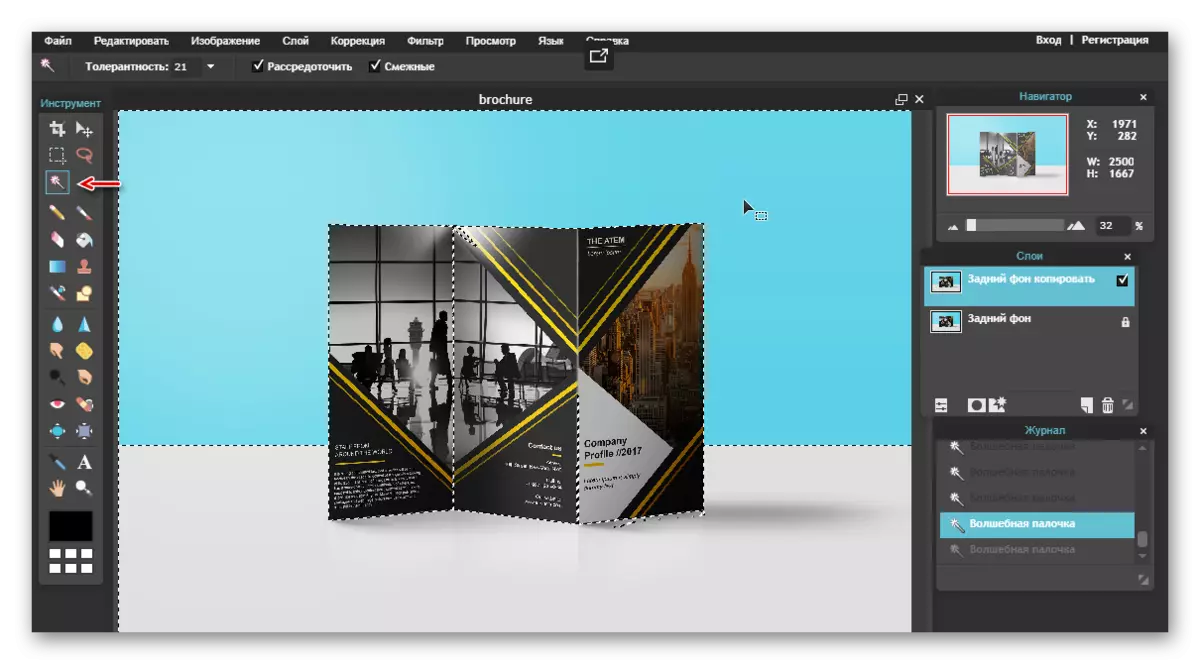
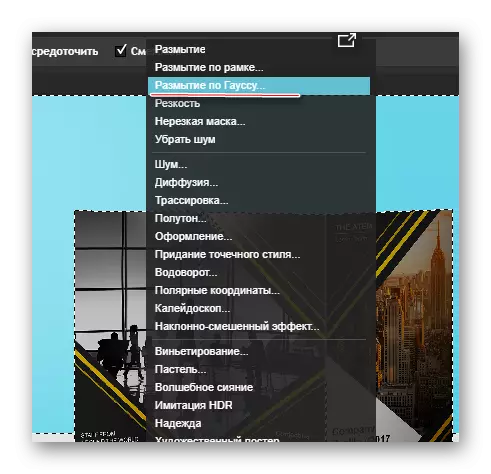
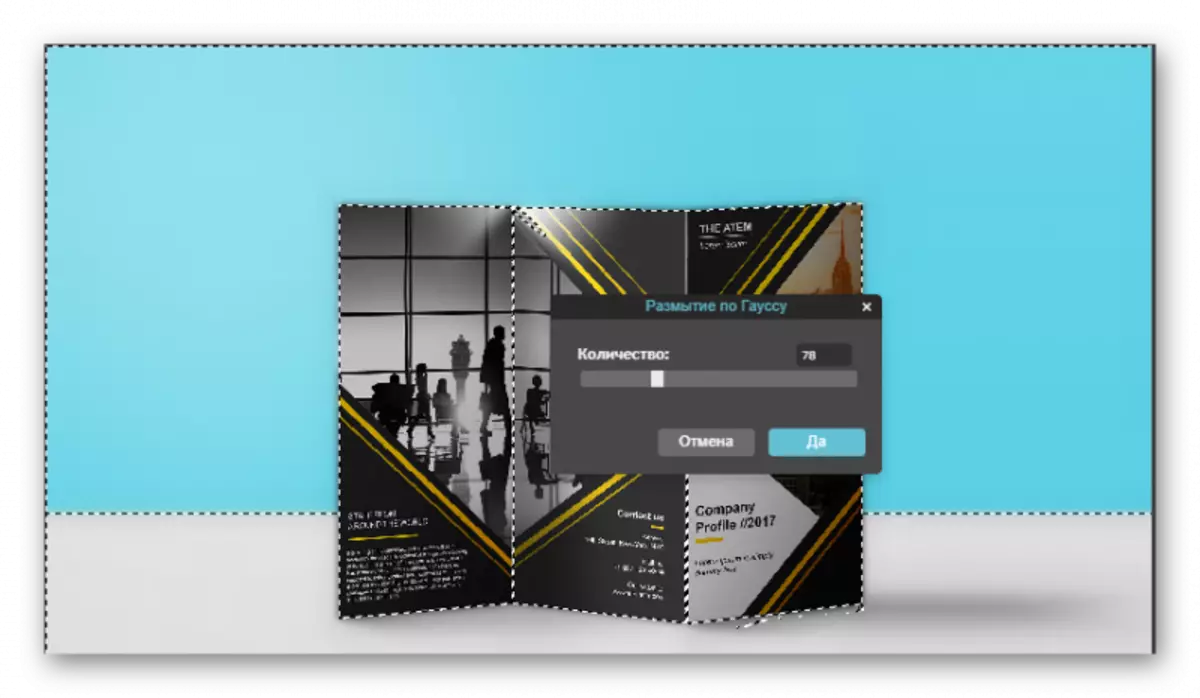

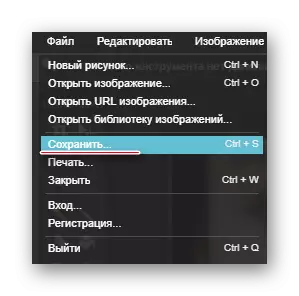

Метод 4: SportFococus
Карыктан соңгы онлайн хезмәт итү аның белән фотоларда тулы автоматик режимда ниндидер фонны юарга мөмкинлек бирә, һәм бөтен конверсия процессы берничә секунд дәвам итәчәк.
Минус - фонның кимүе нәтиҗәсе сезгә бәйле түгел, чөнки онлайн хезмәттә көйләүләр юк.
- Бу сылтама өчен SportFoccus Онлайн хезмәт битенә керегез. Эшне башлау өчен, мирасны йөкләү формасын йөкләү.
- "Файлны сайлагыз" төймәсенә басыгыз. Windows Explorer экранда пәйда булачак, анда сез фонның төсле функциясен кулланачак фото сайларга тиеш. Процессны башлау өчен "Sendибәрү" төймәсенә басыгыз.
- Рәсем эшкәртү берничә минут вакыт алачак, аннан соң экранда фотоларның ике версиясе барлыкка киләчәк: үзгәрешләрне кулланганчы һәм тиешенчә. Күренештә булуын образның икенче версиясе тагын да нечкә төшә башлады, ләкин монда җиңел яктылык эффекты монда кулланыла, бу, әлбәттә, фото картасын бизә.
Нәтиҗә ясаган нәтиҗәләрне саклап калу өчен, йөкләү рәсем төймәсенә басыгыз. Әзер!
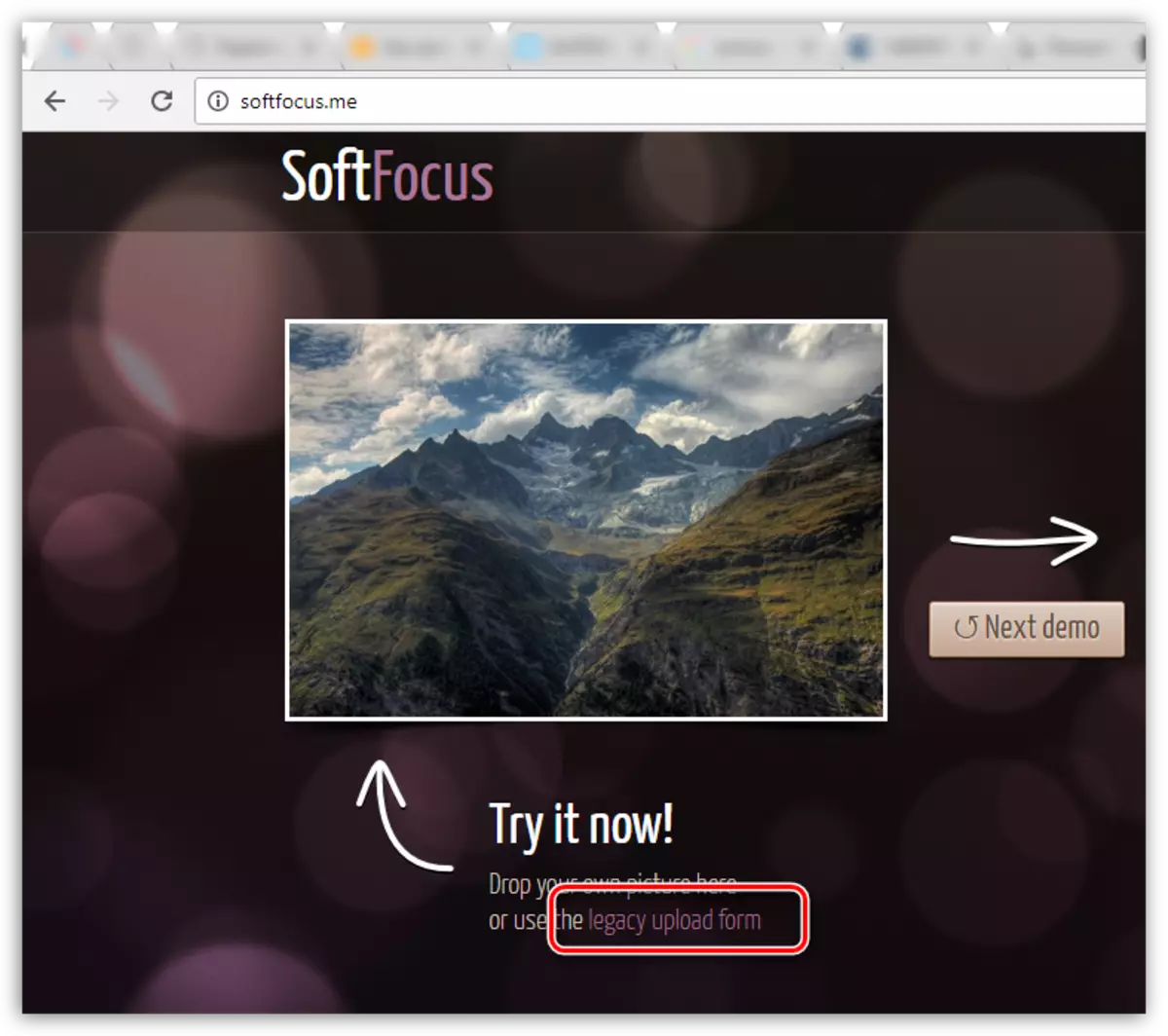
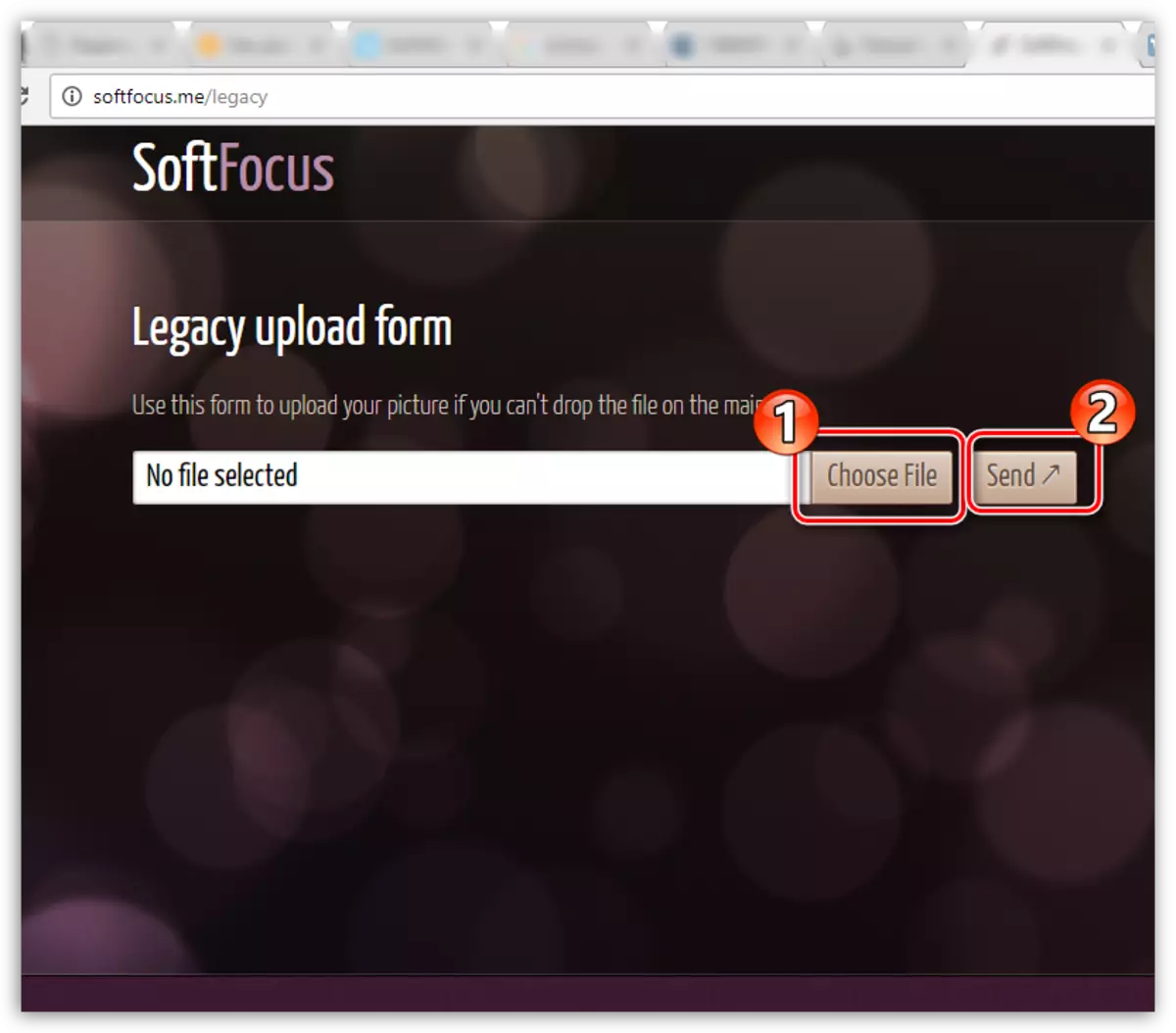
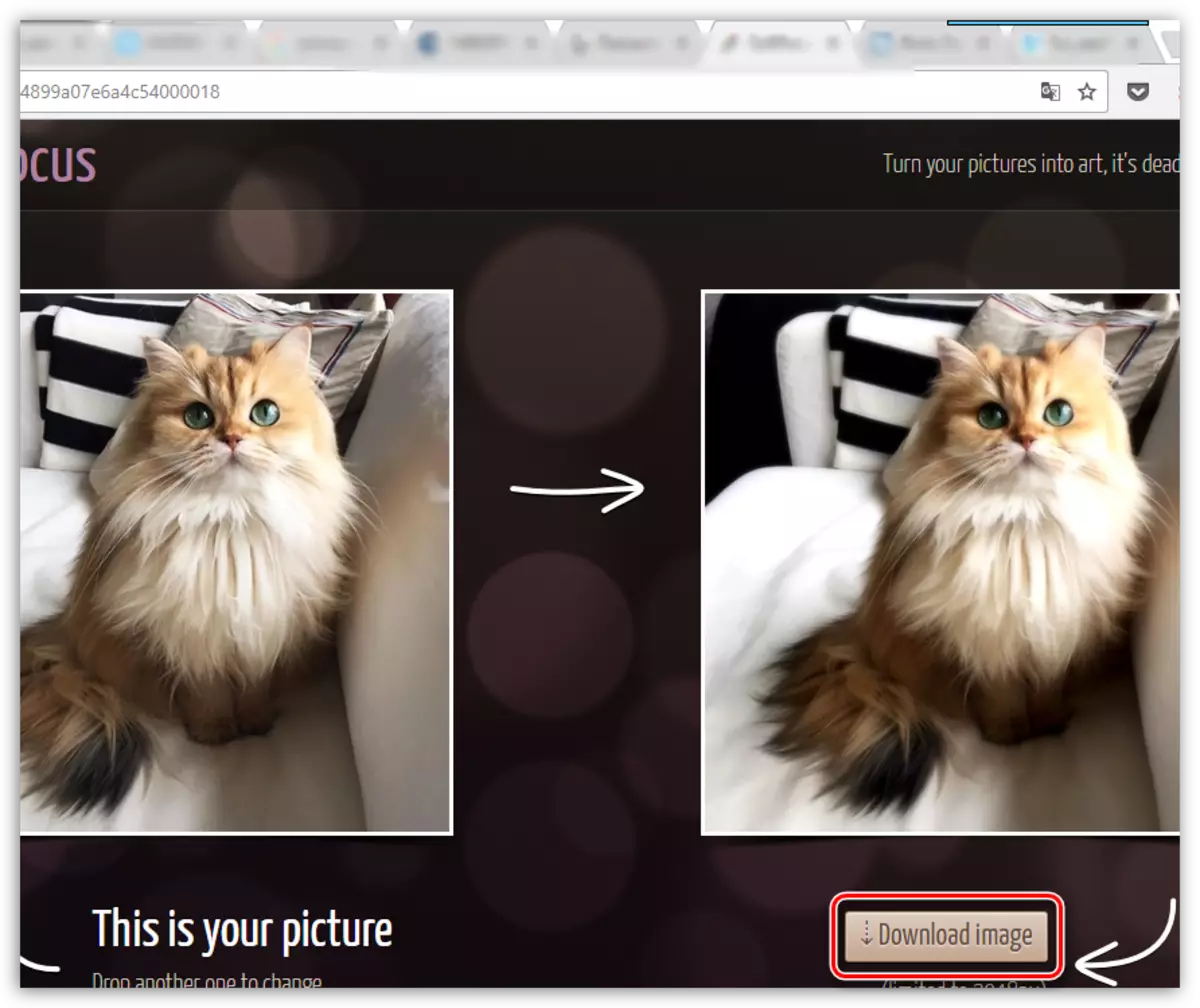
Бу мәкаләдә бирелгән хезмәтләр кимсетү өчен бердәнбер онлайн редакторлар түгел, ләкин алар иң популяр, уңайлы һәм куркынычсыз.
